
Linksys Smart Wi-Fi is een geweldige manier voor het beheren van uw router vanuit overal in de wereld. Ongeacht waar u bent, kunt u ervoor zorgen dat uw kinderen niet bezoeken van sites die zij niet mag, en dat ze niet online kunnen krijgen langs hun bedtimes.
Linksys’ nieuwe Smart Wi-Fi systeem is het bedrijf de laatste poging om het vernieuwen van de veroudering van de configuratie van de router dashboard, en maken het makkelijker voor de gemiddelde internet gebruiker om alle instellingen die ze nodig hebben door middel van een gestroomlijnde interface.
GERELATEERD ARTIKEL Zet Extern Bureaublad in Windows 7, 8, 10, of Vista
Zet Extern Bureaublad in Windows 7, 8, 10, of Vista
Extern Bureaublad is standaard uitgeschakeld in Windows, maar het is gemakkelijk genoeg om weer op. Als u nodig hebt… [Lees het Artikel]
Het belangrijkste voordeel van Smart Wi-Fi in tegenstelling tot de standaard configuratie van de router tools is dat in tegenstelling tot degenen, kunt u een e-mail/wachtwoord login met Linksys waarmee u toegang tot de router waar u ook bent in de wereld, in plaats van alleen vanuit het lokale netwerk. Dit betekent dat als je op de weg, maar u wilt een eenvoudige manier om de link in uw media server thuis of wijzigen van je ouderlijk toezicht op de vlieg, hoeft u alleen uw aanmelding en toegang tot internet te krijgen.

Windows 10 en OSX zowel interne ouderlijk toezicht suites die zijn voorzien van meer opties dan wat je krijgt met Smart Wi-Fi, maar geen van beide zijn bereikbaar op afstand, tenzij je al een verbinding te maken met uw bureaublad op voorhand. Ook het inschakelen van uw router ouderlijk toezicht betekent dat u kunt voorkomen dat een apparaat in de raad van bestuur, ongeacht het platform.
Dit neemt de rompslomp van het hebben om in te gaan en nieuwe regels maken voor elk apparaat in uw huis individueel, en zorgt ervoor dat zelfs als uw kinderen op de een of andere manier bedenken een oplossing op hun laptop of smartphone, de router zet een andere obstructie door te komen als ze nog steeds bezig om online hun verleden om te gaan slapen.
Open de Smart Wi-Fi-Dashboard
Om toegang te krijgen tot de instellingen voor ouderlijk toezicht, begin met het openen van uw Linksys Smart Wi-Fi door het bezoeken van de URL “https://www.linksyssmartwifi.com”. Zodra hier kunt u inloggen met uw global Smart Wi-Fi-login, of de lokale router eigen wachtwoord dat u eerder hebt ingesteld.

Als het aanmelden is gelukt, ziet u het volgende scherm, en u kunt de instellingen voor ouderlijk toezicht in het menu aan de linkerkant, hier uitgelicht:

Houd in gedachten dat de ouderlijke controle zich in de binnenkant van de Smart Wi-Fi systeem zijn vrij basic, en alleen kunt u de controle over een select aantal factoren in hoe
Wijzig de instellingen voor Ouderlijk toezicht
Na dat, wordt het volgende dialoogvenster pop-up waar u kunt schakelen tussen het ouderlijk toezicht in-of uitschakelen:

Hier is waar je kunt ook een lijst van alle apparaten die zijn geregistreerd met de router (of ze nu online zijn of niet).
GERELATEERD ARTIKEL 4 Manieren om Ouderlijk toezicht in te Stellen Op Uw thuisnetwerk
4 Manieren om Ouderlijk toezicht in te Stellen Op Uw thuisnetwerk
Ouderlijk toezicht kunt filteren op het web, blokkeert onbedoelde toegang tot ongepaste websites. Er zijn een verscheidenheid van manieren om dat te doen… [Lees het Artikel]
Selecteer het apparaat dat u wilt beperkingen op, en kunt u verschillende instellingen aan de hand van uw familie de voorkeur aan het gebruik van scenario ‘ s.
De twee variabelen die u kunt controleren hier zijn de tijden dat dit apparaat is toegestaan om toegang te krijgen tot het internet (uitgeschakeld om 10 uur, bijvoorbeeld), en die sites zijn altijd geblokkeerd, ongeacht het tijdstip van de dag. Om dit te doen, typt u de site die u altijd wilt blokkeren voor dat apparaat en druk op enter om de selectie te registreren:
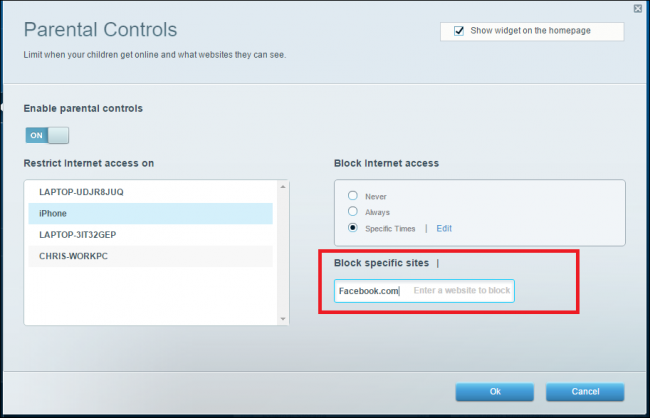
Als u wilt blokkeren toegang tot internet tijdens bepaalde momenten van de dag, kunt u dit doen in een agenda-style control center die u toelaat om het blok uit brokken een uur per keer. Selecteer gewoon “Bepaalde Tijd” en kies de knop Bewerken.

Vanaf daar kunt u alles wat blokken van de tijd die u wilt.

Als alles correct is geconfigureerd, ziet u een kleine widget te bevestigen beide dat het ouderlijk toezicht is ingeschakeld, alsmede van een kleine drop-down lijst van alle apparaten die zijn geconfigureerd voor de ondersteuning van uw hoofd dashboard venster:

Het vertellen van een jongen naar bed te gaan is nooit eenvoudig, dubbel zo met de komst van de kleine, digitale apparaten ze zich kunnen verstoppen onder de dekens. En terwijl u misschien niet in staat om te voorkomen dat ze van het krijgen van late-night sessies van Candy Crush terwijl ze hoort te slapen, kunt u nog steeds zorg ervoor dat ze niet krijgen toegang tot hun favoriete sociale media-sites of websites dankzij de Smart Wi-Fi-interne functie voor ouderlijk toezicht.


